HYPERMESH实例分析课件
HyperMesh和Nastran教程课件

模型导入与设置
将CAD模型导入 Nastran中,进行适 当的单位和网格设置。
创建有限元网格,对 模型进行离散化。
定义材料属性,包括 弹性模量、泊松比、 密度等。
边界条件和载荷
定义模型的边界条件,如固定、 自由、简支等。
施加各种载荷,如力、压力、温 度等。
根据实际情况调整边界条件和载 荷,确保模型的真实性和准确性。
几何建模精度调整
在建模过程中,需要合理调整 建模精度,以确保分析结果的 准确性。
几何边界条件定义
在几何建模过程中,需要正确 定义模型的边界条件,以确保
分析的正确性。
网格划分常见问题
网格质量检查
网格划分参数设置
在划分网格后,需要使用HyperMesh的网 格质量检查工具对网格质量进行检查,确 保网格质量满足分析要求。
在划分网格时,需要合理设置网格划分参 数,以确保网格划分的准确性和效率。
特殊区域处理
网格修复与优化
对于模型中的特殊区域,如孔洞、锐角等 ,需要进行特殊处理,以确保网格划分的 准确性和分析的可靠性。
在划分完网格后,需要使用HyperMesh的 网格修复与优化工具对网格进行修复和优 化,以提高分析的准确性。
模型传递注意事项
确保模型数据在传递过程中保持一致性,避免数据丢失或损坏。
数据转换工具
使用Hypermesh自带的工具或第三方工具进行数据转换。
联合分析实例演示
实例选择
选择具有代表性的案例进行联合分析演示,如结 构分析、流体动力学分析等。
案例实施流程
详细介绍案例的实施流程,包括前处理、求解和 后处理阶段的操作步骤。
几何建模
导入几何模型
介绍如何导入已经存在的 几何模型,如CAD文件。
hyperworks_hypermesh_HYPERMESH讲义 PPT
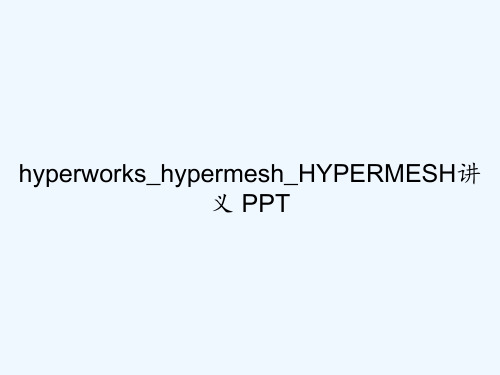
6、施加边界条件: 改变当前工况组件为约束组件(force)
Analysis-FORCES 选择需要加力的点,magnitude为力大小,Z-AXIS为方向
6、建立工况 ANALYSIS-SUBCASE
TYPE为求解的方式,本例为线性求解,SPC和LOAD分别 为刚才建立的约束和边界条件
第五:最小三角形内角:大于15度;最大三角形内角:小于
140度;
第六:最大翘曲度:小于12度。
第七:三角形占全部单元比例:整个模型最好小于10%,最
多不超过15%。
网格质量检查(F10)
2D-QUALITY
1、建立网格材料组件
点击CREAT EDIT,进行材料编辑 其中E为弹性模量,NU为泊松比,RHO为密度
2、建立网格单元组件
3、划分网格 改变当前组件为STEEL
利用上节中的槽型钢网格:
4、建立约束组件
4、建立边界条件组件
5、施加约束: 改变当前工况组件为约束组件(SPC)
Analysis-constrains
选中所需要约束的点,右边的DOF从1到6分别为XYZ的 平动和转动。
点击图标可以改变网格划分形式和算法
4、检查网格自由边(TOOL-EDGES,F3)
5、网格质量检查
第一:单元长度:通常按照10mm划分,但最小单元长度不
要
小于5mm;
第二:单元长宽比:小于1:5;
第三:雅各比:大于0.5;
第四:最小四边形内角:大于40度;最大四边形内角:小于
135度;
点击
改变边显示模式
点击
能改变显示的方式
2、删除重复面3、8和多余的POINT(F2)
3、合并几何点 (GEOM-EDIT POINTS-REPLACE) 将曲面1和曲面9右边的点进行合并
螺栓预紧结构用Hypermesh做接触实例

在很多场合,要将若干个零件组装起来进行有限元分析,如将连杆与连杆盖用连杆螺栓连接起来,机体与气缸盖用螺栓连接起来,机体与主轴承盖连接起来。
如何模拟螺栓预紧结构更符合实际情况,是提高有限元计算精度的关键。
螺栓+螺母的连接与螺钉的连接有所不同,螺栓+螺母的连接方式比较简单,可以假设螺母与螺栓刚性连接,由作用在螺母上的拧紧力矩折算出作用在螺栓上的拉伸力F ,将螺杆中间截断,在断面各单元的节点上施加预紧单元PRETS179,模拟螺栓的连接情况。
对于螺钉(双头螺栓)连接有些不一样,螺钉头部对连接件1施加压应力,接触面是一个圆环面,但栽丝的一端,连接件2受拉应力。
一种方法是在螺纹圆周上施加拉力,相当于螺纹牙齿接触部分,而且主要在前几牙上存在拉力,如第一牙承担60~65%的载荷,第二牙承担20~25%的载荷,其余作用在后几牙,但因螺纹的螺距较小,一般为1.5~2mm ,而单元的尺寸为3~4mm ,因此可以假定在连接件2的表面的螺纹圆周节点上施加拉力。
另一种方法是在连接件2的表面的整个螺纹截面的所有节点上施加拉力,这样可能防止圆周上各节点上应力过大,与实际情况差别较大,应为实际表面圆周各节点只承受60~65%的载荷。
比较好的处理办法是在连接件的表面单元的圆周节点上施加70%的载荷,在第二层单元的圆周节点上施加30%的载荷,但操作比较麻烦。
随着连接件1、2的内部结构和刚度不同,以及连接螺钉的个数和分布的不均匀性,连接件1、2表面的变形不一致,产生翘曲,使表面的节点有的接触,有的分离,而导致接触面的应力分布和应变分布不均匀,因此需用非线性的接触理论来讨论合件的应力问题。
若不考察螺栓头部与连接件1表面的变形,可用将螺栓与连接件1用一个公共面连接,作为由两种不同材料的构件组成一个整体。
螺钉(双头螺栓)与连接件2也用这种方法处理。
图1是一个简单的螺钉连接实体模型。
图2是用hypermesh 划分网格后的模型。
图1 实体模型 图2 网格模型该模型由三个零件组成,连接件1(蓝色)、连接件2(橙色),螺钉(紫红)。
hypermesh梁壳单元混合建模实例(1)
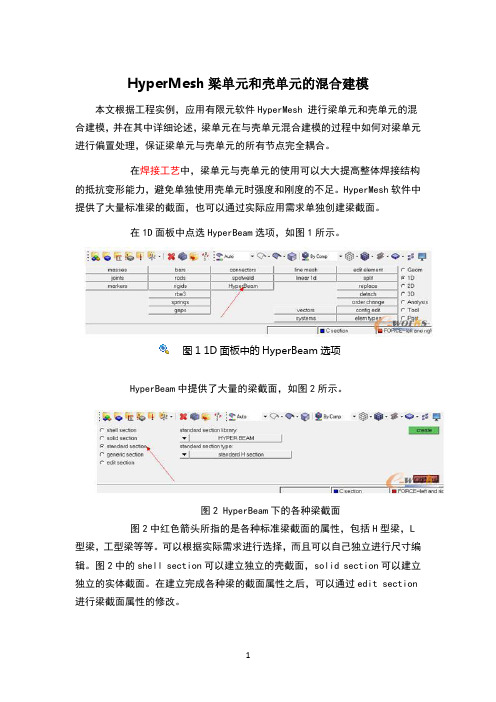
HyperMesh梁单元和壳单元的混合建模本文根据工程实例,应用有限元软件HyperMesh 进行梁单元和壳单元的混合建模,并在其中详细论述,梁单元在与壳单元混合建模的过程中如何对梁单元进行偏置处理,保证梁单元与壳单元的所有节点完全耦合。
在焊接工艺中,梁单元与壳单元的使用可以大大提高整体焊接结构的抵抗变形能力,避免单独使用壳单元时强度和刚度的不足。
HyperMesh软件中提供了大量标准梁的截面,也可以通过实际应用需求单独创建梁截面。
在1D面板中点选HyperBeam选项,如图1所示。
图1 1D面板中的HyperBeam选项HyperBeam中提供了大量的梁截面,如图2所示。
图2 HyperBeam下的各种梁截面图2中红色箭头所指的是各种标准梁截面的属性,包括H型梁,L 型梁,工型梁等等。
可以根据实际需求进行选择,而且可以自己独立进行尺寸编辑。
图2中的shell section可以建立独立的壳截面,solid section可以建立独立的实体截面。
在建立完成各种梁的截面属性之后,可以通过edit section 进行梁截面属性的修改。
以上主要介绍了1D梁单元的使用情况,下面将根据工程实例对壳单元和梁单元的混合建模进行详细的介绍。
图3是梁单元和壳单元焊接之后的三维图,图4是图3中梁单元以1D显示的情况。
二者之间的切换功能键如图5所示。
图3 梁单元和壳单元焊接之后梁单元以3D显示图4 梁单元和壳单元焊接之后梁单元以1D显示图5 梁单元1D与3D之间的切换功能键下面介绍梁单元的具体创建方法,不再讲述壳单元的建立方法。
首先建立Beam Section,在软件左侧右键create--Beam Section,在出现的对话框窗口中对Bean进行命名。
具体的过程如图6所示。
图6 Beam的建立过程之后进入1D--HyperBeam面板,选择Standard section选择Standard Channel面板,打开面板后对各个参数进行修改,如图7所示。
Hypermesh资料-图文

Hypermesh 资料-图文练习 2.2:创建材料集(MaterialCollector)1.在任何菜单页面上选择 collector 面板。
2.选择 create 子面板。
3.将 collector 的类型设置为 mat。
4.点击 name=并输入 teel。
5.将 creationmethod:设置为 cardimage=。
6.点击 cardimage=并选择 MAT1。
OptiStruct 模板支持四种材料类型MAT1、MAT2、MAT8 和 MAT9。
这些材料类型对应于相同的 NASTRAN 材料类型。
如果需要更多信息,请参考在线匡助中的 OptiStruct/DataFormat 部份。
7.点击 create/edit。
这一步就将 MAT1 这个 cardimage 赋给了这个新材料 teel。
如果某个输入域里没有值,表示当前相应的项是关闭的。
只要点击其标题就可以打开。
如果要在这个 cardimage 中为一个块输入一个值,点击相应的数据区域,然后输入数字。
8.点击 E,单击数据输入区并输入 2.0e5。
9.点击 NU,单击数据输入区并输入 0.30。
10.点击 return。
因为只需要做一个静态分析,所以没有必要定义一个密度值。
但是,在进行固有模态分析时,密度值就是必要的了。
这些二维单元被用来构造这个管状模型的实体单元。
2.点击 name=并输入 hell_elem。
5.点击 color 并从互动菜单中选择一个颜色。
1.点击 name=并输入 olid_elem。
2.将 creationmethod:设置为 cardimage=。
3.点击 cardimage=并从弹出菜单中选择 PSOLID。
4.点击 material=并选择 teel。
5.点击 color 并从弹出菜单中选择一个颜色。
6.点击 create 来创建这个 collector。
因为在 PSOLID 这个 card 中没有可以编辑的输入区域,就不用使用 create/edit 选项了。
HyperMesh入门教程PPT课件
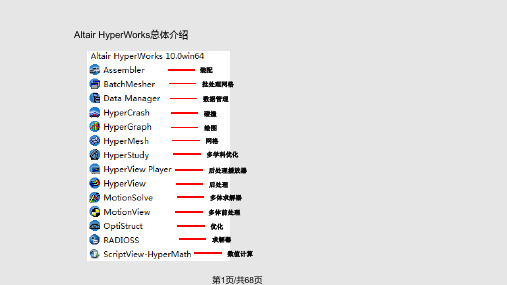
第10页/共68页
下拉菜单区
工具条定制
练习
标准 实体对象集 可视性 显示工具
视图 放大缩小移动旋转 图像
检查
第11页/共68页
显示控制: 视图: 工具栏
Dynamic Rotate (A) •通过在屏幕上抓取一个点并拖拽鼠标实现旋转
Dynamic Spin (R) •相对于光标位置和屏幕中心进行旋转
网格工具
3. Washer:将圆周长放大一定倍数(默认值为 1.5),随后用这条新的圆周线来切分曲面。这 个功能可以帮助在圆孔周围实现更好的网格质量。
4. Adj circ pts:在一条内部线上放置3个额外的固 定点,然后将这些固定点映射到一条同心的线上。 这个功能可以帮助用户生成高质量的网格。
第15页/共68页
压力
接触面
第21页/共68页
HyperMesh 实体类型
• 多体
• 椭球体 (定义一个刚体形状) • 多体平面 (定义一个刚体形状) • 多体连接(定义两个刚体之间的连接)
• 安全性分析
• 传感器(定义一个事件启动开关) • 控制体积 (定义气囊)
第22页/共68页
HyperMesh 实体类型
• 坐标实体
① 标题区
② 菜单区
③ 工具条
④ 图形区
⑤ 宏菜单及模型
导航区
⑥ 状态条
⑦ 主菜单区
第6页/共68页
1.标题区 新建、导入模型无标题显示 打开或者保存或另存显示特定的标题
2.下拉菜单区
morphing
文 件 操
编 辑
工 具 条
实 体 对
几网 焊 何格 点
材 料
作
HyperMesh基础培训教程(中文版)(PPT46页)
Nu=0.3 边界条件: 一端约束,一端受若干种力(3个工况)
1 compression
大小10000
Y方向
2 lateral
大小10000
方向垂直于弹簧端面
3 comb
compression lateral
用 load 卡组合 单个载荷
Chapter3 Geometry Clean Up(con_rod.igs)
目的:学习各种几何清理技巧,为网格划分做准备
➢ 几何清理的基本术语
• face • surface • edge • shared edge • free edge • non-manifolded edge • free point • fixed point
几何图形 单元网格 材料模型 载荷数据 特性数据
Collector Component Component Matcollector Loadcollector Propterycolloter
• Chapter2 Creating an FEA Model(spring0.hm)
目的:1 学习利用HyperMesh建立有限元模型 2 学习如何输出FEM文件递交给求解器进行求解 3 学会利用HyperMesh后处理功能,查看计算结果(如 应力、位移等)
信息栏
显示当前操作状 态及当前信息
Macro Menu
Permanent Menu
➢ Collector概念介绍
• 有限元模型内需要输入不同类型的数据 • HyperMesh将数据存放在被称为Collector的结构内 • Collector具有不同的类型,不同类数据应存放在不同类型的Collector内
HyperMesh培训教材PPT课件
H y p e rMesh培 训教材 (PPT1 44页)
H y p e rMesh培 训教材 (PPT1 44页)
Hypermesh 培训
面板: 总体布局
• 一些子面板以列方式组织
• 每一列表示一种不同的操作方法 • 从上到下完成列的操作 • 例如: surface edit : trim with surfs/plane 子面板
Hypermesh 培训
H y p e rMesh培 训教材 (PPT1 44页)
H y p e rMesh培 训教材 (PPT1 44页)
Hypermesh 培训
H y p e rMesh培 训教材 (PPT1 44页)
H y p e rMesh培 训教材 (PPT1 44页)
Hypermesh 培训
Hypermesh 培训
模型组织: HyperMesh 实体类型
• 坐标实体
• 坐标系(坐标轴)
• 向量
向量
• 参考实体
• 集(特定类型实体的简单列表)
• 块(包含在方盒空间内的实体列表)
• 一维单元横截面
• 梁截面(用于定义单元属性中的截面属性)
坐标系 梁截面
H y p e rMesh培 训教材 (PPT1 44页)
H y p e rMesh培 训教材 (PPT1 44页)
Domains
H y p e rMesh培 训教材 (PPT1 44页)
Hypermesh 培训
模型组织: Collectors
• Hypermesh中模型是通过“collectors”组织的 • Collectors分为很多类 • 大部分hypermesh实体必须被放置在某个collector中 • 每种类型collector放置指定类型的一种或几种实体
hyperworks模态分析实例教程
Normal Modes Analysis of a Splash Shield - RD-1020In this tutorial, an existing finite element model of an automotive splash shield will be used to demonstrate how to set up and perform a normal modes analysis. HyperMesh post-processing tools are used to determine mode shapes of the model.The following exercises are included:•Retrieving the RADIOSS input file•Setting up the model in HyperMesh•Applying Loads and Boundary Conditions to the Model•Submitting the job•Viewing the resultsStep 1: Launch HyperMesh and set the RADIOSS (Bulk Data) User Profileunch HyperMesh.A User Profiles… Graphic User Interface (GUI) will appear. If it does not appear, go to Preferences►User Profiles … from the menu on the top.2.Select RADIOSS in the User Profile dialog.3.From the extended list, select Bulk Data.4.Click OK.This loads the User Profile. It includes the appropriate template, macro menu, and import reader, paring down the functionality of HyperMesh to what is relevant for generating models in Bulk Data Format for RADIOSS and OptiStruct.Step 2: Import a Finite Element Model File in HyperMesh1.From the File pull-down menu on the toolbar, select Import….An Import… tab is added to your tab menu.2.Click to import an FE model.3.For the File type:, select RADIOSS (Bulk Data).4.Select the Files icon button.A Select RADIOSS (Bulk Data) file browser will pop up.5.Browse for sshield.fem file located in the HyperWorks installation directory under<install_directory>/tutorials/hwsolvers/radioss/ and select the file.6.Click Open►Import.7.Click Close to close the Import tab menu.Step 3: Review Rigid ElementsNotice there are two rigid "spiders" in the model. They are placed at locations where the shield is bolted down. This is a simplified representation of the interaction between the bolts and the shield. It is assumed that the bolts are significantly more rigid in comparison to the shield.The dependent nodes of the rigid elements have all six degrees of freedom constrained. Therefore, each "spider" connects nodes of the shell mesh together in such a way that they do not move with respect to one another.The following steps show how to review the properties of the rigid elements.1.From the 1D page, select the rigids.2.Click review.3.Select one of the rigid elements in the graphics region.In the graphics window, HyperMesh displays the IDs of the rigid element and the two end nodes and indicates the independent node with an 'I' and the dependent node with a 'D'. HyperMesh also indicates the constrained degrees of freedom for the selected element, through the dof checkboxes in the rigids panel. All rigid elements in this model should have all dofs constrained.4.Click return to go to the main menu.Step 4: Setting up the Material and Geometric PropertiesThe imported model has three component collectors with no materials. A material collector needs to be created and assigned to the shell component collectors. The rigid elements do not need to be assigned a material. Shell thickness values also need to be corrected.1.Select the Material Collectors toolbar button .2.Select the create subpanel using the radio buttons on the left-hand side of the panel.3.Click mat name = and enter steel.4.Select the desired color for the material steel by clicking on .5.Click card image = and select MAT1 from the pop-up menu.6.Click create/edit.The MAT1 card image pops up.7.For E, enter the value 2.0E5.8.For NU, enter the value 0.3.9.For RHO, enter the value 7.85E-9.If a quantity in brackets does not have a value below it, it is off. To change this, click the quantity in brackets and an entry field will appear below it. Click in the entry field, and a value can be entered.10.Click return.A new material, steel, has now been created. The material uses RADIOSS linear isotropic materialmodel, MAT1. This material has a Young's Modulus of 2E+05, a Poisson's Ratio of 0.3 and a material density of 7.85E-09. A material density is required for the normal modes solution sequence.At any time the card image for this collector can be modified using Card Editor.11.Click return to exit the Material Create panel.12.Select the Card Editor toolbar button .13.Click the down arrow on the right of the entity shown in the yellow box, select props from the extendedentity list.14.Click the yellow props button and then check the box next to design and nondesign.15.Click select.16.Make sure card image=is set to PSHELL.17.Click edit.The PSHELL card image for the design component collector pops up.18.Replace 0.300 in the T field with 0.25.19.Click return to save the changes to the card image.20.Click return to go to the main menu.Applying Loads and Boundary Conditions to the Model (Steps 5 - 7)The model is to be constrained using SPCs at the bolt locations, as shown in the following figure. The constraints will be organized into the load collector 'constraints'.To perform a normal modes analysis, a real eigenvalue extraction (EIGRL) card needs to be referenced in the subcase. The real eigenvalue extraction card is defined in HyperMesh as a load collector with an EIGRL card image. This load collector should not contain any other loads.Step 5: Create EIGRL card (to request the number of modes)If a quantity in brackets does not have a value below it, it is off. To change this, click on the quantity in brackets and an entry field will appear below it. Click on the entry field, and a value can be entered.Step 6: Create Constraints at Bolt LocationsSelecting nodes for constraining the bolt locations 1.Click the Load Collectors toolbar button .2.Select the create subpanel, using the radio buttons on the left-hand side of the panel.3.Click loadcol name = and enter EIGRL .4.Click card image= and select EIGRL from the pop-up menu.5.Click create/edit .6.For V2, enter the value 200.000.7.For ND , enter the value 6.8.Click return to save changes to the card image.1.Click loadcol name = and enter constraints .2.Click the switch next to card image and select no card image .3.Click create > return .4.From Analysis page, click the constraints panel and make sure that the createsubpanel is active.5.Select the two nodes, shown in the figure above, at the center of the rigid spiders, by clicking on them in the graphics window.6.Constrain all dofs with a value of 0.0.7.Click Load Type= and select SPC .8.Click createTwo constraints are created. Constraint symbols (triangles) appear in the graphics window at theselected nodes. The number 123456 is written beside the constraint symbol, if the label constraints is checked ‘ON’, indicating that all dofs are constrained.9.Click return to go the main menu.Step 7: Create a Load Step to perform Normal Modes Analysis1.From the Analysis page, enter the loadsteps panel.2.Click name = and enter bolted.3.Click the type: switch and select normal modes from the pop-up menu.4.Check the box preceding SPC.An entry field appears to the right of SPC.5.Click on the entry field and select constraints from the list of load collectors.6.Check the box preceding METHOD(STRUCT).An entry field appears to the right of METHOD.7.Click on the entry field and select EIGRL from the list of load collectors.8.Click create.A RADIOSS subcase has been created which references the constraints in the load collector constraintsand the real eigenvalue extraction data in the load collector EIGRL.9.Click return to go to the main menu.Submitting the JobStep 8: Running Normal Modes Analysis1.From the Analysis page, enter the RADIOSS panel.2.Click save as… following the input file:field.A Save file… browser window pops up.3.Select the directory where you would like to write the file and, in File name:, entersshield_complete.fem.4.Click Save.Note that the name and location of the sshield_complete.fem file shows in the input file: field.5.Set the export options:toggle to all.6.Click the run options: switch and select analysis.7.Set the memory options: toggle to memory default.8.Click Radioss.This launches the RADIOSS job.If the job was successful, new results files can be seen in the directory where the RADIOSS model file was written. The sshield_complete.out file is a good place to look for error messages that will help to debug the input deck if any errors are present.The default files written to your directory are:sshield_complete.html HTML report of the analysis, giving a summary of the problemformulation and the analysis results.sshield_complete.out RADIOSS output file containing specific information on the file setup, the set up of your optimization problem, estimates for the amountof RAM and disk space required for the run, information for eachoptimization iteration, and compute time information. Review this fileReview the Results using HyperViewEigenvector results are output by default, from RADIOSS for a normal modes analysis. This section describes how to view the results in HyperView.Step 9: Load the Model and Result Files into the Animation WindowIn this section, you will load a HyperView .h3d file into the HyperView animation window.HyperView is launched and the sshield_complete.h3d file is loaded.Step 10: View Eigen VectorsIt is helpful to view the deformed shape of a model to determine if the boundary conditions have been defined correctly and also to check if the model is deforming as expected. In this section, use the Deformed panel to review the deformed shape for last Mode .This means that the maximum displacement will be 10 modal units and all other displacements will be proportional.Using a scale factor higher than 1.0 amplifies the deformations while a scale factor smaller than 1.0 would reduce them. In this case, we are accentuating displacements in all directions.A deformed plot of the model overlaid on the original undeformed mesh is displayed in the graphics window. for warnings and errors.sshield_complete.h3dHyper 3D binary results file. sshield_complete.stat Summary of analysis process, providing CPU information for eachstep during analysis process. 1.Click the HyperView button in the RADIOSS panel. 2.Click Close to exit the Message Log menu that appears.1.Click on the switch next to the traffic light signaland select Modal .2.Select the Deformed toolbar button.3.Leave Result type:set to Eigen Mode (v).4.Set Scale: to Model units .5.Set Type: to Uniform and enter in a scale factor of 10 for Value:.6.Click Apply .7.Under Undeformed shape:, set Show: to Wireframe .8.From the Graphics pull-down menu, select Select Load Case to activate the Load Case andSimulation Selection dialog, as shown below.Step 11: A few points to be notedIn this analysis, it was assumed that the bolts were significantly stiffer than the shield. If the bolts needed to be made of aluminum and the shield was still made of steel, would the model need to be modified, and the analysis run again?It is necessary to push the natural frequencies of the splash shield above 50 Hz. With the current model, there should be one mode that violates this constraint: Mode 1. Design specifications allow the innerdisjointed circular rib to be modified such that no significant mass is added to the part. Is there a configuration for this rib within the above stated constraints that will push the first mode above 50 Hz? See tutorial OS-2020 to optimize rib locations for this part.Go ToRADIOSS, MotionSolve, and OptiStruct Tutorials9.Select Mode 6 - F=1.496557E+02 from the list and click OK to view Mode 6.10.To animate the mode shape, click the animation mode: modal.11.To control the animation speed, use the Animation Controls accessed with the director’s chair toolbar button .12.You could also review the rest of the mode shapes.。
hyperworks模态分析实例教程
Normal Modes Analysis of a Splash Shield - RD-1020In this tutorial, an existing finite element model of an automotive splash shield will be used to demonstrate how to set up and perform a normal modes analysis. HyperMesh post-processing tools are used to determine mode shapes of the model.The following exercises are included:•Retrieving the RADIOSS input file•Setting up the model in HyperMesh•Applying Loads and Boundary Conditions to the Model•Submitting the job•Viewing the resultsStep 1: Launch HyperMesh and set the RADIOSS (Bulk Data) User Profileunch HyperMesh.A User Profiles… Graphic User Interface (GUI) will appear. If it does not appear, go to Preferences►User Profiles … from the menu on the top.2.Select RADIOSS in the User Profile dialog.3.From the extended list, select Bulk Data.4.Click OK.This loads the User Profile. It includes the appropriate template, macro menu, and import reader, paring down the functionality of HyperMesh to what is relevant for generating models in Bulk Data Format for RADIOSS and OptiStruct.Step 2: Import a Finite Element Model File in HyperMesh1.From the File pull-down menu on the toolbar, select Import….An Import… tab is added to your tab menu.2.Click to import an FE model.3.For the File type:, select RADIOSS (Bulk Data).4.Select the Files icon button.A Select RADIOSS (Bulk Data) file browser will pop up.5.Browse for sshield.fem file located in the HyperWorks installation directory under<install_directory>/tutorials/hwsolvers/radioss/ and select the file.6.Click Open►Import.7.Click Close to close the Import tab menu.Step 3: Review Rigid ElementsNotice there are two rigid "spiders" in the model. They are placed at locations where the shield is bolted down. This is a simplified representation of the interaction between the bolts and the shield. It is assumed that the bolts are significantly more rigid in comparison to the shield.The dependent nodes of the rigid elements have all six degrees of freedom constrained. Therefore, each "spider" connects nodes of the shell mesh together in such a way that they do not move with respect to one another.The following steps show how to review the properties of the rigid elements.1.From the 1D page, select the rigids.2.Click review.3.Select one of the rigid elements in the graphics region.In the graphics window, HyperMesh displays the IDs of the rigid element and the two end nodes and indicates the independent node with an 'I' and the dependent node with a 'D'. HyperMesh also indicates the constrained degrees of freedom for the selected element, through the dof checkboxes in the rigids panel. All rigid elements in this model should have all dofs constrained.4.Click return to go to the main menu.Step 4: Setting up the Material and Geometric PropertiesThe imported model has three component collectors with no materials. A material collector needs to be created and assigned to the shell component collectors. The rigid elements do not need to be assigned a material. Shell thickness values also need to be corrected.1.Select the Material Collectors toolbar button .2.Select the create subpanel using the radio buttons on the left-hand side of the panel.3.Click mat name = and enter steel.4.Select the desired color for the material steel by clicking on .5.Click card image = and select MAT1 from the pop-up menu.6.Click create/edit.The MAT1 card image pops up.7.For E, enter the value 2.0E5.8.For NU, enter the value 0.3.9.For RHO, enter the value 7.85E-9.If a quantity in brackets does not have a value below it, it is off. To change this, click the quantity in brackets and an entry field will appear below it. Click in the entry field, and a value can be entered.10.Click return.A new material, steel, has now been created. The material uses RADIOSS linear isotropic materialmodel, MAT1. This material has a Young's Modulus of 2E+05, a Poisson's Ratio of 0.3 and a material density of 7.85E-09. A material density is required for the normal modes solution sequence.At any time the card image for this collector can be modified using Card Editor.11.Click return to exit the Material Create panel.12.Select the Card Editor toolbar button .13.Click the down arrow on the right of the entity shown in the yellow box, select props from the extendedentity list.14.Click the yellow props button and then check the box next to design and nondesign.15.Click select.16.Make sure card image=is set to PSHELL.17.Click edit.The PSHELL card image for the design component collector pops up.18.Replace 0.300 in the T field with 0.25.19.Click return to save the changes to the card image.20.Click return to go to the main menu.Applying Loads and Boundary Conditions to the Model (Steps 5 - 7)The model is to be constrained using SPCs at the bolt locations, as shown in the following figure. The constraints will be organized into the load collector 'constraints'.To perform a normal modes analysis, a real eigenvalue extraction (EIGRL) card needs to be referenced in the subcase. The real eigenvalue extraction card is defined in HyperMesh as a load collector with an EIGRL card image. This load collector should not contain any other loads.Step 5: Create EIGRL card (to request the number of modes)If a quantity in brackets does not have a value below it, it is off. To change this, click on the quantity in brackets and an entry field will appear below it. Click on the entry field, and a value can be entered.Step 6: Create Constraints at Bolt LocationsSelecting nodes for constraining the bolt locations 1.Click the Load Collectors toolbar button .2.Select the create subpanel, using the radio buttons on the left-hand side of the panel.3.Click loadcol name = and enter EIGRL .4.Click card image= and select EIGRL from the pop-up menu.5.Click create/edit .6.For V2, enter the value 200.000.7.For ND , enter the value 6.8.Click return to save changes to the card image.1.Click loadcol name = and enter constraints .2.Click the switch next to card image and select no card image .3.Click create > return .4.From Analysis page, click the constraints panel and make sure that the createsubpanel is active.5.Select the two nodes, shown in the figure above, at the center of the rigid spiders, by clicking on them in the graphics window.6.Constrain all dofs with a value of 0.0.7.Click Load Type= and select SPC .8.Click createTwo constraints are created. Constraint symbols (triangles) appear in the graphics window at theselected nodes. The number 123456 is written beside the constraint symbol, if the label constraints is checked ‘ON’, indicating that all dofs are constrained.9.Click return to go the main menu.Step 7: Create a Load Step to perform Normal Modes Analysis1.From the Analysis page, enter the loadsteps panel.2.Click name = and enter bolted.3.Click the type: switch and select normal modes from the pop-up menu.4.Check the box preceding SPC.An entry field appears to the right of SPC.5.Click on the entry field and select constraints from the list of load collectors.6.Check the box preceding METHOD(STRUCT).An entry field appears to the right of METHOD.7.Click on the entry field and select EIGRL from the list of load collectors.8.Click create.A RADIOSS subcase has been created which references the constraints in the load collector constraintsand the real eigenvalue extraction data in the load collector EIGRL.9.Click return to go to the main menu.Submitting the JobStep 8: Running Normal Modes Analysis1.From the Analysis page, enter the RADIOSS panel.2.Click save as… following the input file:field.A Save file… browser window pops up.3.Select the directory where you would like to write the file and, in File name:, entersshield_complete.fem.4.Click Save.Note that the name and location of the sshield_complete.fem file shows in the input file: field.5.Set the export options:toggle to all.6.Click the run options: switch and select analysis.7.Set the memory options: toggle to memory default.8.Click Radioss.This launches the RADIOSS job.If the job was successful, new results files can be seen in the directory where the RADIOSS model file was written. The sshield_complete.out file is a good place to look for error messages that will help to debug the input deck if any errors are present.The default files written to your directory are:sshield_complete.html HTML report of the analysis, giving a summary of the problemformulation and the analysis results.sshield_complete.out RADIOSS output file containing specific information on the file setup, the set up of your optimization problem, estimates for the amountof RAM and disk space required for the run, information for eachoptimization iteration, and compute time information. Review this fileReview the Results using HyperViewEigenvector results are output by default, from RADIOSS for a normal modes analysis. This section describes how to view the results in HyperView.Step 9: Load the Model and Result Files into the Animation WindowIn this section, you will load a HyperView .h3d file into the HyperView animation window.HyperView is launched and the sshield_complete.h3d file is loaded.Step 10: View Eigen VectorsIt is helpful to view the deformed shape of a model to determine if the boundary conditions have been defined correctly and also to check if the model is deforming as expected. In this section, use the Deformed panel to review the deformed shape for last Mode .This means that the maximum displacement will be 10 modal units and all other displacements will be proportional.Using a scale factor higher than 1.0 amplifies the deformations while a scale factor smaller than 1.0 would reduce them. In this case, we are accentuating displacements in all directions.A deformed plot of the model overlaid on the original undeformed mesh is displayed in the graphics window. for warnings and errors.sshield_complete.h3dHyper 3D binary results file. sshield_complete.stat Summary of analysis process, providing CPU information for eachstep during analysis process. 1.Click the HyperView button in the RADIOSS panel. 2.Click Close to exit the Message Log menu that appears.1.Click on the switch next to the traffic light signaland select Modal .2.Select the Deformed toolbar button.3.Leave Result type:set to Eigen Mode (v).4.Set Scale: to Model units .5.Set Type: to Uniform and enter in a scale factor of 10 for Value:.6.Click Apply .7.Under Undeformed shape:, set Show: to Wireframe .8.From the Graphics pull-down menu, select Select Load Case to activate the Load Case andSimulation Selection dialog, as shown below.Step 11: A few points to be notedIn this analysis, it was assumed that the bolts were significantly stiffer than the shield. If the bolts needed to be made of aluminum and the shield was still made of steel, would the model need to be modified, and the analysis run again?It is necessary to push the natural frequencies of the splash shield above 50 Hz. With the current model, there should be one mode that violates this constraint: Mode 1. Design specifications allow the innerdisjointed circular rib to be modified such that no significant mass is added to the part. Is there a configuration for this rib within the above stated constraints that will push the first mode above 50 Hz? See tutorial OS-2020 to optimize rib locations for this part.Go ToRADIOSS, MotionSolve, and OptiStruct Tutorials9.Select Mode 6 - F=1.496557E+02 from the list and click OK to view Mode 6.10.To animate the mode shape, click the animation mode: modal.11.To control the animation speed, use the Animation Controls accessed with the director’s chair toolbar button .12.You could also review the rest of the mode shapes.。
- 1、下载文档前请自行甄别文档内容的完整性,平台不提供额外的编辑、内容补充、找答案等附加服务。
- 2、"仅部分预览"的文档,不可在线预览部分如存在完整性等问题,可反馈申请退款(可完整预览的文档不适用该条件!)。
- 3、如文档侵犯您的权益,请联系客服反馈,我们会尽快为您处理(人工客服工作时间:9:00-18:30)。
精
2、有限元前处理基本步骤
前处理步骤包括: 第一:建立分析结构的几何模型。对于几何形状复杂的结
构,可以直接读取CAD软件的相关格式,或者通过IGES 等文件格式作为中介,从CAD系统中获取结构的几何模型, 输入有限元分析软件 第二:根据分析对象和目的,确定有限元网格划分方案 (单元类型的选择、单元的密度和数量)和装配方案(连 接关系类型和位置)建立有限元分析的计算模型 第三: 确定并施加边界条件(结构所受的载荷和约束)
精
导入文件(HM/CAD/FEM) 设置模
版
几何清理
建立材料卡片
建立几何,单元集
划分单元
单元检查与优化 建立载荷集 施加
载荷 建立载荷工况 设置计算参数
输出有限元文件 求解器求解 进行
后处理
精
3、HYPERMESH8.0窗口界面
主要包括以下几个窗口界面: 下拉菜单 图形区 工具栏 标题栏 页面菜单 面板菜单 标签域 命令窗口
精
4、常用快捷键介绍
F2: 删除 F3: 合并节点 F4:测量距离 F5:隐藏 F6:对单个网格进行编辑(如建立、合并、划分等) F8:建立节点 F9:编辑线 F10: 网格质量检查 F11:几何清理常用工具 F12:自适应网格划分
精
Shift+F1: 改变组件颜色 shift+F2: 删除节点 shift+F3: 合并节点,寻找自由边 shift+F4: 平移(模型,单元,节点等) Shift+F5: 查找(节点,单元等) Shift+F7: 投影(节点,线等) Shift+F9: 裁剪面 Shift+F10: 调整单元发现方向 Shift+F11:组件编辑 Ctrl+鼠标左键:旋转 Ctrl+鼠标由键:平移 Ctrl+鼠标滚轮:缩放 F键: 模型全屏幕
精
5、几何清理
A 导入几何模型:通过FILE_IMPORT子面板(IGES:可 导入*.igs)文件
文件地址:
D:/altair/tutorials/hm/raw_iges_data .iges
精精Biblioteka 点击改变边显示模式
精
B 模型几何的拓扑显示: 自由边:自由边只属于一个曲面,默认颜色为红色。在 一个经过几何清理的模型中,自由边通常只存在于部件的 外周或者环绕在内部孔洞的周围。 共享边:共享边被两个相邻曲面所共有,默认颜色为绿色。 压缩边:压缩边为两个相邻曲面所共有,但在划分网格时 被忽略被压缩边,不会生成节点,默认颜色为蓝色 T型连接边:表示曲面的边界被三个或三个以上的曲面所 共享,默认颜色为黄色
精
点击
能改变显示的方式
精
精
1、对曲面进行编号: Tools-numbers
精
精
2、删除重复面3、8和多余的POINT(F2)
精
精
3、合并几何点 (GEOM-EDIT POINTS-REPLACE) 将曲面1和曲面9右边的点进行合并
精
精
4、合并两个面相邻的自由红色边(GEOM-EDIT EDGES-TOGGLE)
GEOM: 包含与创建和编辑几何有关的功能 1D: 包含一维单元的创建和编辑工具 2D: 包含二维单元的创建和编辑工具 3D: 包含三维单元的创建和编辑工具 ANALYSIS: 包含分析问题以及边界条件定义的功能 TOOL: 包含模型编辑多种工具、模型质量检查以及模型信息功能 POST: 后处理和绘制XY曲线图的功能
精
面板菜单:显示每一页面上可用的功能,可通过点击与功 能相应的按钮来实现这些功能
标签域:位于图形区域的左侧,列出一些很有用的工具, 包含多个特征页面,如UTILITY菜单,MODEL浏览器, 和SOLVER浏览器等
命令窗口:可将HYPERMESH的命令直接键入文本框执行 的方式代替使用图形用户界面功能执行命令
精
精
精
3、HYPERMESH8.0窗口界面
主要包括以下几个窗口界面: 下拉菜单 图形区 工具栏 标题栏 页面菜单 面板菜单 标签域 命令窗口
精
6、2D网格壳单元划分
在汽车的CAE分析中,2D网格壳单元被大量使用。 HYPERMESH提供了强大的网格划分功能,其中2D网格 的划分功能有AUTOMESH功能,RULE功能,SPLINE功 能,SKIN功能,DRAG功能,ELEMENT OFFSET功能, LINE DRAG功能等,其中AUTOMESH功能的实现基于 几何表面的2D网格的自动划分。
合并两个面相邻的自由边,如1和6,1和8,1和9等。
精
精
5、补面(GEOM-SURFACE-SPLINE/FILLER) 1、7、5、8三个曲面之间有一个缺口,需要进行修补
精
精
6、合并面( GEOM-EDGE EDIT-REPLACE)
曲面10和11之间缺少一个面,可以使用该命令将一个面 合并到另一个面,当点击replace时,系统会提示你 “Gap = (0.603626). Do you still wish to replace?”,这是因为你的容差设置为0.2,但是两个面 之间的距离为0.6,点击YES
精
精
A 图形区:显示几何、有限元模型、XY曲线图和结果图 B 下拉菜单:在题头栏的下方,通过这些菜单选项进入
HYPERMESH不同的功能模块 C 工具栏:为常用功能提供快捷键 D 标题栏:标题栏分割图形区与面板菜单区,左边显示用
户当前位置,右边显示当前组件集和当前载荷集 E 页面菜单:主菜单,包括多个子菜单、如:
HYPERMESH基础培训
同济大学汽车安全技术研究所 董学勤
精
内容
有限元基础知识 有限元前处理基本步骤 HYPERMESH8.0窗口界面 常用快捷键基本介绍 几何清理 2D面单元网格划分 静态应力分析
精
1、有限元基本知识
有限元的基本思想可概括为“先分后合”或“化整为零又 积零位整”。
具体来说:先把连续的求解域离散为有限个单元体,使其 只在有限个指定的节点上相互连结;然后对每个单元选择 一个比较简单的函数近似表达单元物理量,并基于问题描 述的基本方程建立单元节点的平衡方程组;再把所有单元 的方程组组成表示整个结构力学特性的整体代数方程组; 最后引入边界条件求解代数方程组获得数值解;
